
開啟Notepad 。
開啟「設定」=》「語言格式設定」。
相關推薦:《Notepad 使用圖文教學》
一般使用的主題都是預設的,有其他嗜好的自行選擇,跟後面的步驟也是一樣的。主題的第一項「Global Styles」是平常使用的,我們要修改的就是這裡面的參數。

勾選“Global override”,這個標籤下的就是文字的背景色和文字的字體顏色。 “前景色”就是字體顏色,“背景色”就是背景顏色,記得勾選上“使用全局前景色”、“使用全局背景色”,這樣能直接在修改的時候就看到修改效果。
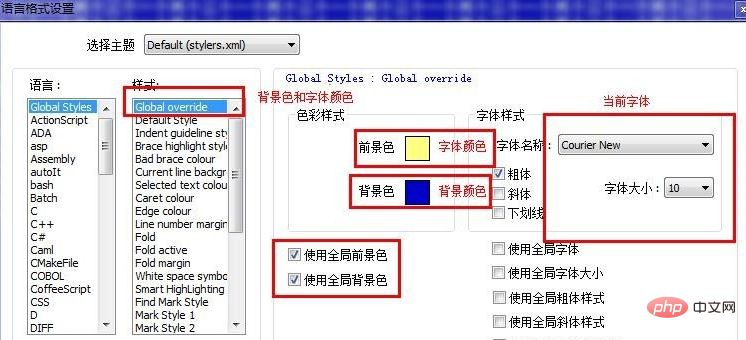
勾選“select text color”,然後設定“前景色”為紅色。
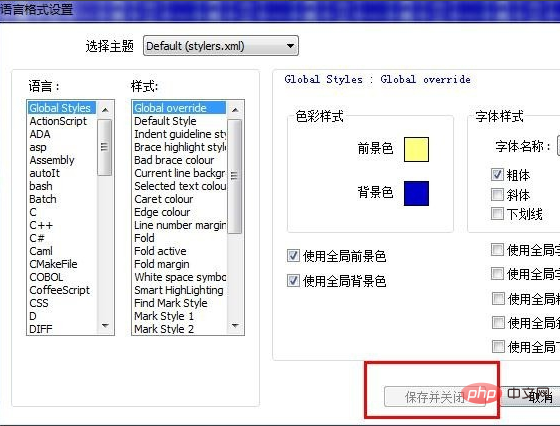
然後點擊「儲存並關閉」來儲存剛才的設定就行了。
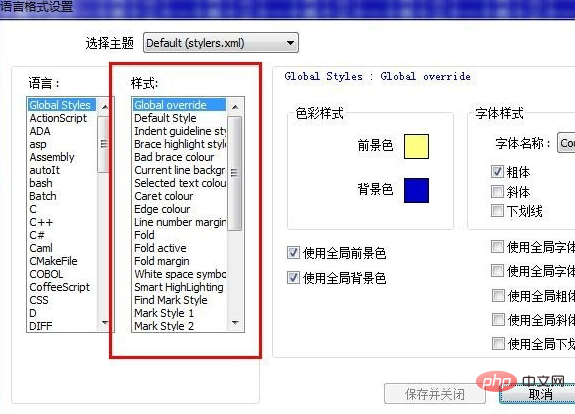
以上是notepad++怎麼將選取字體變成紅色的詳細內容。更多資訊請關注PHP中文網其他相關文章!




